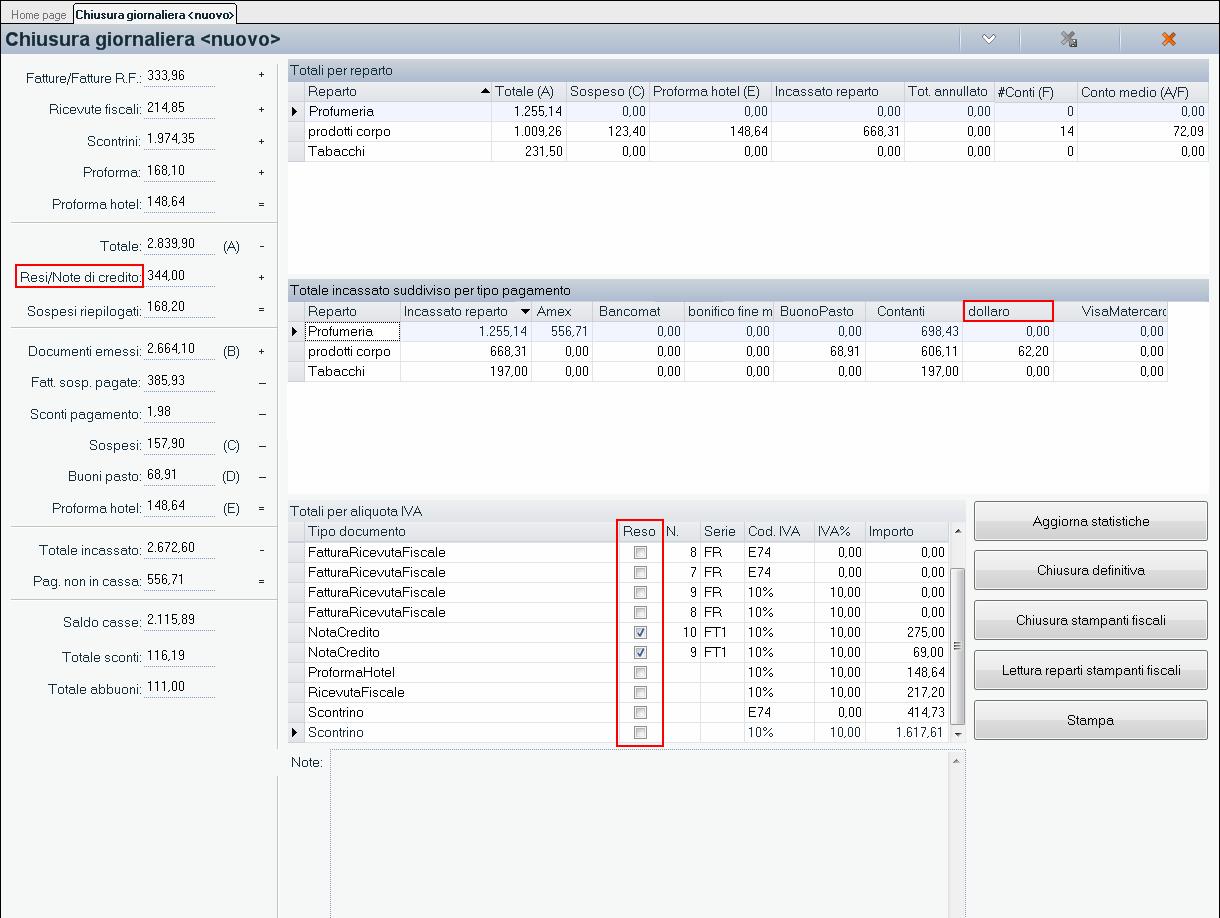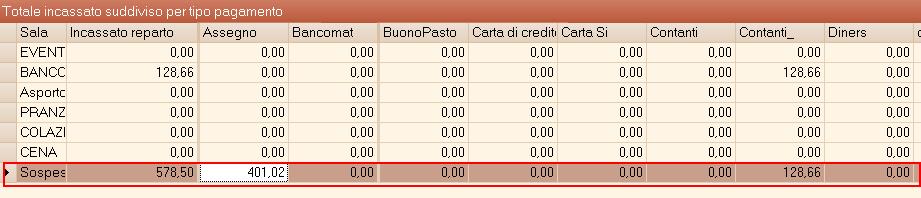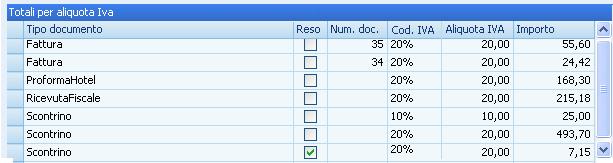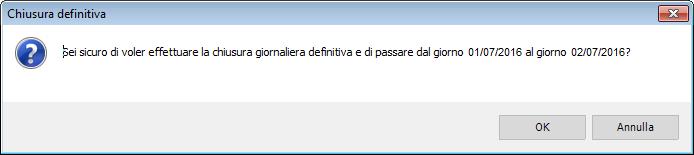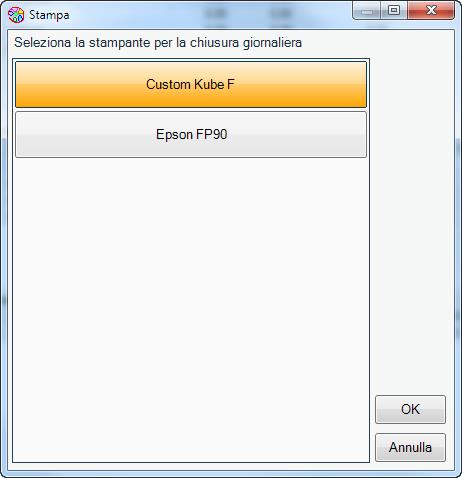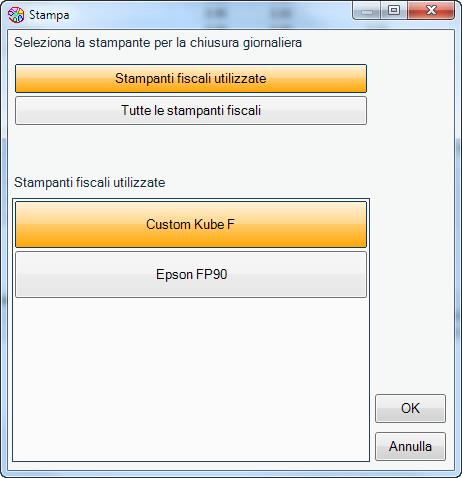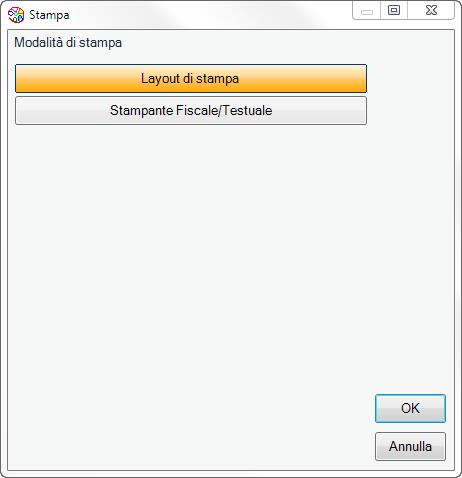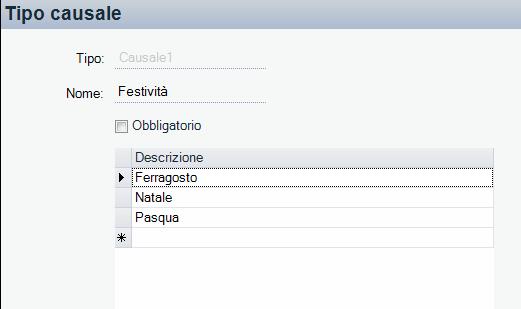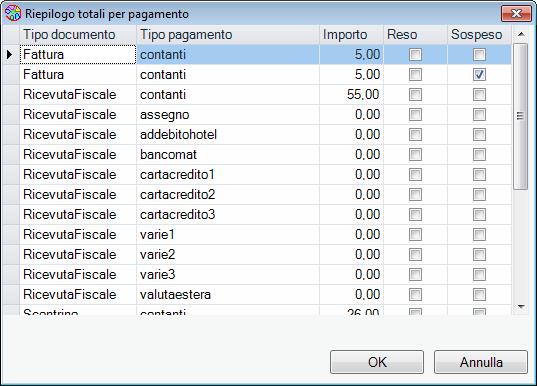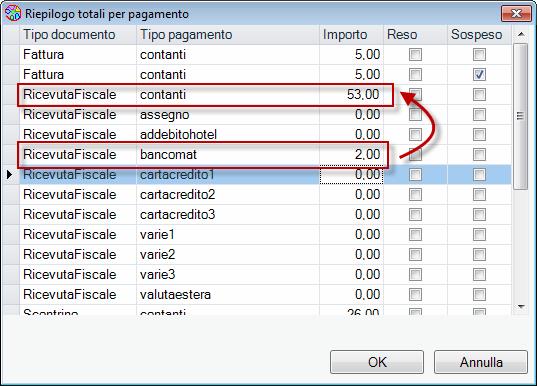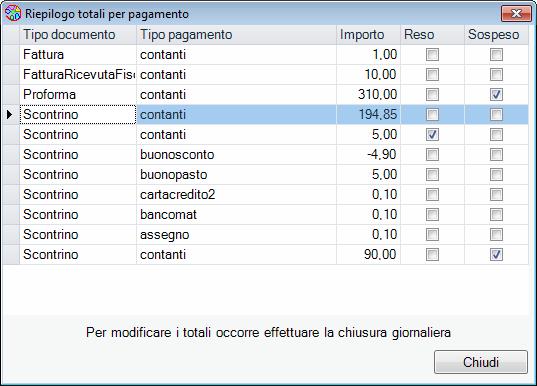CHIUSURA GIORNALIERA
Una volta al giorno è necessario effettuare la chiusura giornaliera delle casse.
Per eseguire questa operazione occorre effettuare doppio click sul nodo "Chiusura giornaliera” collocato nella cartella Storico presente nel pannello Navigatore. L’apertura di questa finestra non è immediata, poiché si tratta di una finestra dinamica: ogni volta che viene aperta si attiva una procedura che aggiorna automaticamente tutti gli importi, vengono considerati tutti i conti successivi all’ultima chiusura giornaliera effettuata. Tale finestra può essere aperta in ogni momento della giornata in modo da potersi rendere conto degli incassi complessivi fino a quel momento. Dall’indagine sul nodo Chiusura Giornaliera, è possibile visualizzare le Chiusure Giornaliere passate.
Con doppio click sul nodo della Chiusura Giornaliera si apre la finestra dei totali della giornata corrente, ad inizio giornata tutti i totali sono azzerati. Dopo aver effettuato la Chiusura Definitiva (a fine giornata) il titolo della finestra viene modificato: la scritta <nuovo> viene sostituita dalla data di gestione della chiusura.
Nella sezione sinistra di questa finestra compare il riepilogo giornaliero dei conti.
Nelle prime cinque voci, Fatture/Fatture R.F., Ricevute fiscali, Scontrini, Proforma e Proforma hotel, sono indicati gli importi totali per ciascun tipo di documento, relativi ai conti emessi in giornata.
Il Totale è la somma delle voci precedenti, e rappresenta il totale prodotto sempre in giornata. Per avere l’importo totale dei Documenti emessi (B), occorre sommare il Totale (A), l’importo dei sospesi riepilogati e sottrarre l’importo dovuto ai Resi/Note di credito e Annulli.
Il totale incassato è dato dall’importo relativo a i Documenti emessi sommato all’importo relativo a Sospesi pagati, da questa somma devono essere poi sottratti gli importi relativi a Sconti pagamento (residui abbonati su pagamenti di fatture sospese), Sospesi, Buoni, Proforma hotel.
Il Saldo casse è dato dal Totale incassato meno il totale dei Pagamenti non in casa. Quest’ultimo si riferisce agli importi relativi a pagamenti di tipo Addebito hotel, Bancomat, Bonifico, Carta di Credito, Ricevuta bancaria che vengono messi sotto la voce Pag non in cassa.
La voce Resi/Note di credito indica l’importo totale dovuto ai resi effettuati in giornata.
Totale sconti rappresenta la cifra relativa agli abbuoni praticati in giornata ed agli eventuali sconti di riga.
N.B. La voce "Sospesi pagati" include fatture e scontrini beni, e si differenzia da "Sospesi riepilogati" che invece rappresentano i documenti emessi per il riepilogo dei sospesi (scontrini sospesi servizi e scontrini segue fattura).
In tabella Totali per reparto vengono riportate le informazioni relative ai conti emessi in giornata e suddivisi per reparti:
- Totale – Totale relativo ai conti del giorno;
- Sospeso – Totale relativo ai sospesi del giorno ;
- Proforma hotel – Totale relativo ai Proforma welcome emessi in giornata;
- Incassato reparto – riporta l’incassato per singolo reparto, e si ottiene sottraendo al Totale per reparto i relativi importi dovuti a sospesi, Buoni e Proforma welcome;
- Tot. annullato – totale relativo ai conti già chiusi, che poi per qualche motivo vengono annullati e non vengono fatti pagare (es. l’operatore ha inserito per sbaglio un articolo di troppo,…);
- # (Numero) conti – totale relativo al numero di conti emessi in giornata;
- Conto medio – importo relativo al totale (A) diviso per il numero di conti effettuati in giornata.
Nota Bene: in presenza di reparti "non attivi" i relativi nomi non vengono visualizzati nella finestra di Chiusura Giornaliera
Nella griglia Totale incassato suddiviso per tipo pagamento vengono mostrati i totali incassati in giornata per tipo di pagamento (i tipi di pagamento sono quelli configurati in Passepartout Retail).
Come si può notare, vi sono i tipi pagamento relativi a valute estere: in questa colonna vengono indicati gli importi dei conti che sono stati pagati per esempio in dollari o sterlina inglese. L’importo relativo ad essi è calcolato convertendo in Euro il totale pagamenti effettuati con Dollari, Sterlina inglese o altra moneta estera. Per esempio in figura sopra l’importo relativo al Dollaro è 262,73 € effettuando la conversione con il tasso di cambio che era indicato in Tipo pagamento valuta estera alla data del pagamento.
A fronte di un pagamento di un conto sospeso, in chiusura giornaliera, nella tabella Totale incassato suddiviso per tipo pagamento, nella colonna reparti viene inserita una riga aggiuntiva con la dicitura Sospesi: in questo modo incrociando la riga Sospesi con la colonna relativa al tipo di pagamento è possibile risalire alle informazioni relative ai tipi di pagamento utilizzati per il pagamento dei sospesi ed in quale Reparto era stato emesso il sospeso.
Nota bene: se di desidera non visualizzare una Sala in fase di chiusura giornaliera, è necessario rendere la Sala in oggetto non attiva dall'apposita opzione presente in "Dettaglio Sala" ("Attiva Sala").
Nella griglia Riepilogo corrispettivi, vengono riportati tutti i tipi di documento emessi in giornata e riepilogati in base ai seguenti criteri:
Fattura: per ogni fattura viene inserita una riga con il relativo progressivo, l’aliquota Iva e l’importo;
Proforma hotel, Ricevuta fiscale, Scontrino: per ognuno di questo tipo documento viene inserita in griglia una unica riga, fatta eccezione per i documenti contenenti aliquote Iva diverse. Si veda l’esempio in figura per lo scontrino: la prima riga riguardante lo scontrino è relativa ad una aliquota Iva al 10% mentre la seconda è relativa ad una aliquota Iva al 20%;
Colonna Reso: se la casellina presente in questa colonna è selezionata significa che il relativo documento è stato usato per l’acquisto di uno o più articoli che poi sono stati riportati in dietro dal cliente per alcuni motivi (per esempio merce alterata).
Per effettuare la Chiusura Giornaliera è sufficiente selezionare il tasto Chiusura definitiva. Il programma verifica che siano soddisfatte le seguenti condizioni:
- tutti i conti devono essere chiusi, ovvero non ci devono essere punti cassa in fase di conto:
- non ci devono essere conti chiusi con documento proforma. Se sono stati emessi dei proforma appare il messaggio di avviso:
In caso siano soddisfatti i requisiti indicati sopra, selezionando “Chiusura definitiva” viene dato il messaggio di conferma che contiene la data che si sta chiudendo e la data del nuovo giorno di gestione.
Alla conferma di tale messaggio il programma chiude tutti i parziali ed effettua la chiusura della giornata, se si clicca su "Annulla" viene annullata la procedura di chiusura giornaliera.
Nel caso in cui era stata già effettuata una chiusura giornaliera in uno stesso giorno viene visualizzato un ulteriore messaggio di conferma.
Chiusura stampanti fiscali - alla selezione del pulsante viene effettuata la chiusura fiscale sulla stampante fiscale. Premendo questo pulsante compare una finestra di conferma:
Premendo il pulsante “Si” viene effettuata la chiusura giornaliera sulla stampante indicata. Premendo “Altre stampanti” viene aperta una finestra con tutte le stampanti fiscali configurate in modo tale da poter eseguire questa operazione anche se non è stato rilevato l’utilizzo (ad esempio se vengono fatti scontrini direttamente tramite il registratore di cassa).
Per effettuare la Chiusura giornaliera è sufficiente selezionare la stampante nell’elenco e premere OK.
Infine, nel caso in cui siano presenti più stampanti fiscali utilizzate viene aperta la seguente finestra:
All’apertura sono visualizzate tutte le stampanti utilizzate nel giorno. È possibile tramite il pulsante “Tutte le stampanti fiscali” visualizzare anche stampanti che non sono state utilizzate. Una volta selezionata la stampante tramite il tasto OK sarà effettuata la chiusura giornaliera.
Lettura giornaliera stampanti fiscali – effettua una semplice lettura dei dati fiscali fino a questo momento. Il funzionamento è il medesimo descritto per la chiusura giornaliera.
Subito dopo aver chiuso definitivamente la giornata si può notare che la data di gestione avanza di un giorno, e viene dato un messaggio di avviso che indica la nuova data di gestione e ne chiede la correttezza.
Se la nuova data è corretta, è sufficiente confermare il messaggio selezionando SI, in caso contrario selezionando NO viene aperta la finestra Cambia data gestione, in cui è possibile impostare la data corretta.
Si rammenta che in caso di chiusura per turno, se viene abilitato il campo "incrementa la data di gestione in base ai turni alla chiusura giornaliera”, presente in configurazione azienda alla scheda orari apertura, la procedura porterà la data al primo giorno di lavoro successivo.
Stampa - consente di eseguire la stampa della chiusura giornaliera. La stampa può avvenire con diverse visualizzazioni: Chiusura giornaliera, Totale per categorie, Totale per articoli, chiusura giornaliera per stampante e riepilogo scontrini/fatture. La stampa può avvenire in modalità grafica configurando opportunamente il layout di stampa o in modalità testuale. Tramite quest’ultima modalità è possibile effettuare la stampa anche su misuratori fiscali. Alla selezione del pulsante viene visualizzata la seguente finestra:
Selezionando “Layout di stampa” viene visualizzata l’anteprima di stampa dalla quale è possibile creare il layout di stampa o caricare quelli forniti con l’installazione e successivamente stamparli.
Selezionando “Stampante fiscale/testuale” è possibile scegliere la stampante di tipo “Testuale” o “Fiscale” configurate nel programma. Al premere del tasto OK viene eseguita la stampa della chiusura giornaliera in modalità testuale.
N.B. Utilizzando come stampante un misuratore fiscale, il documento ottenuto è la chiusura giornaliera di Passepartout Retail che non sostituisce la chiusura giornaliera del misuratore fiscale che dovrà comunque essere eseguita.
In ogni chiusura giornaliera è possibile inserire due campi statistici da completare con voci selezionate da un elenco personalizzabile i cui valori saranno poi disponibili nell’indagine.
È possibile creare i tipi causale tramite l’omonimo nodo presente nella cartella “Storico” del navigatore. Per ogni tipo causale oltre ai relativi valori, è possibile specificare il nome che comparirà in fase di chiusura giornaliera e l’obbligatorietà.
Ad esempio è possibile configurare un tipo causale “Festività” contenente i valori Ferragosto, Natale e Pasqua.
Quando si effettua la chiusura giornaliera sarà visualizzata la seguente finestra dalla quale è possibile inserire una causale per ogni tipo.
Nel caso in cui un tipo causale sia configurato come obbligatorio, non sarà possibile effettuare la chiusura giornaliera sino a quando non viene inserita una causale di quel tipo.
È possibile inserire le causali chiusura anche tramite l’azione di contesto “Causali”.
MODIFICA TOTALI PER PAGAMENTO IN CHIUSURA
Al fine di correggere eventuali errori nei pagamenti effettuati confrontandoli con il fondo cassa effettivo è possibile modificare nella chiusura giornaliera il valore dei totali per i tipi di pagamento diversi da “Contante”.
La modifica è possibile tramite la finestra “Riepilogo totali per pagamento” che visualizza tutti i tipi di pagamento disponibili per un determinato tipo documento. I tipi di pagamento che è possibile modificare ma che non sono stati utilizzati nel giorno di riferimento della chiusura sono inseriti con importo a zero.
L’inserimento di un importo per un determinato tipo pagamento comporta il ricalcolo del totale dei contanti per lo stesso tipo documento.
Le modifiche sono visibili solo nella finestra dei “Riepilogo totali per pagamento”.
Limiti e nota bene:
La modifica è possibile solo dopo aver effettuato la chiusura definitiva perché non è possibile effettuare modifiche sui dati parziali. Per modificare i totale occorre prima effettuare la chiusura definitiva e poi procedere con la modifica dei totali
Non è possibile modificare i pagamenti per i tipi documento Fattura e Nota di Credito per i quali occorre effettuare la modifica direttamente sul documento stesso.
L’azione di “Ricalcolo totali” annulla le modifiche ai pagamenti perché ricalcolati in base ai documenti effettivi
La modifica dei pagamenti è possibile esclusivamente se il totale contanti è maggiore di zero.